T-Shirts med individuella designer är mycket populära. Oavsett om det handlar om din egen stil eller för ett evenemang, är en egen designad T-shirt alltid något speciellt. I den här guiden visar jag dig hur du enkelt kan skapa dina egna grafiker i Photoshop och slutligen trycka dem på ett T-shirt. Låt oss börja direkt!
Viktigaste insikter
- Med Photoshop kan du skapa kontrastfulla och realistiska T-shirt-designer.
- Användning av olika lagereffekter ger din design den sista touchen.
- Ett målinriktat användande av penslar hjälper dig att uppnå det önskade "used" eller "smutsiga" utseendet.
Steg-för-steg-guide
För att skapa din egen grafik, följ dessa steg:
Börja med en tom T-shirt i Photoshop. Det är viktigt att du väljer en T-shirt som inte är tryckt ännu, så att du har full kontroll över designen. Du kan använda en befintlig bild av en T-shirt eller skapa en mockup.

Skapa ett nytt lager för din logo. Gå till lagerpaletten och klicka på ikonen för ett nytt lager. Namnge det nya lagret till något lämpligt, som till exempel "Logo". Detta hjälper till att hålla ordningen.
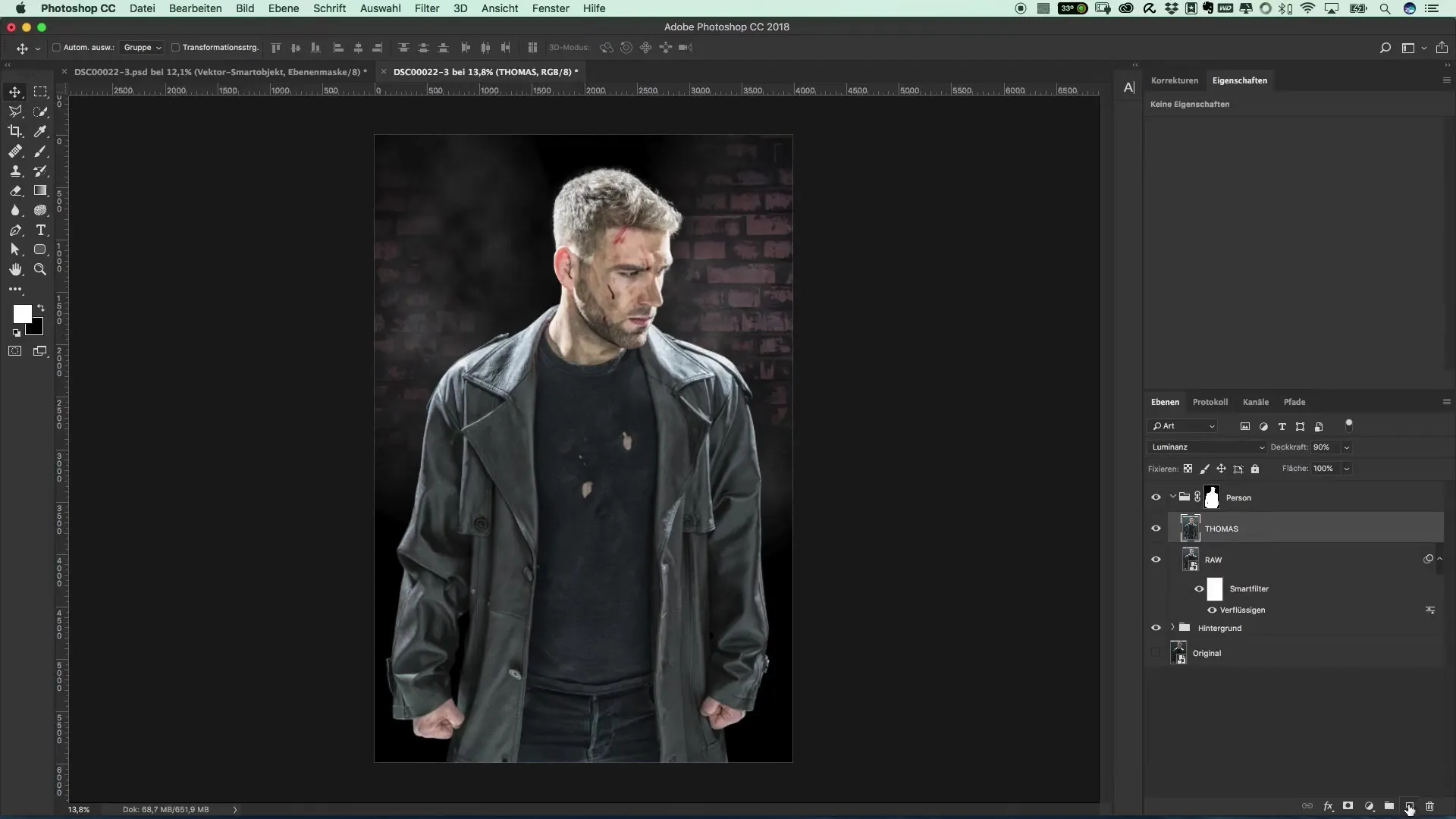
Nu kan du börja rita din logo. Använd pennverktyget och välj en enkel form eller ett smiley som utgångspunkt. Du kan vara kreativ och även göra något abstrakt. Ge din logo en vit färg och använd en opacitet av 100%.
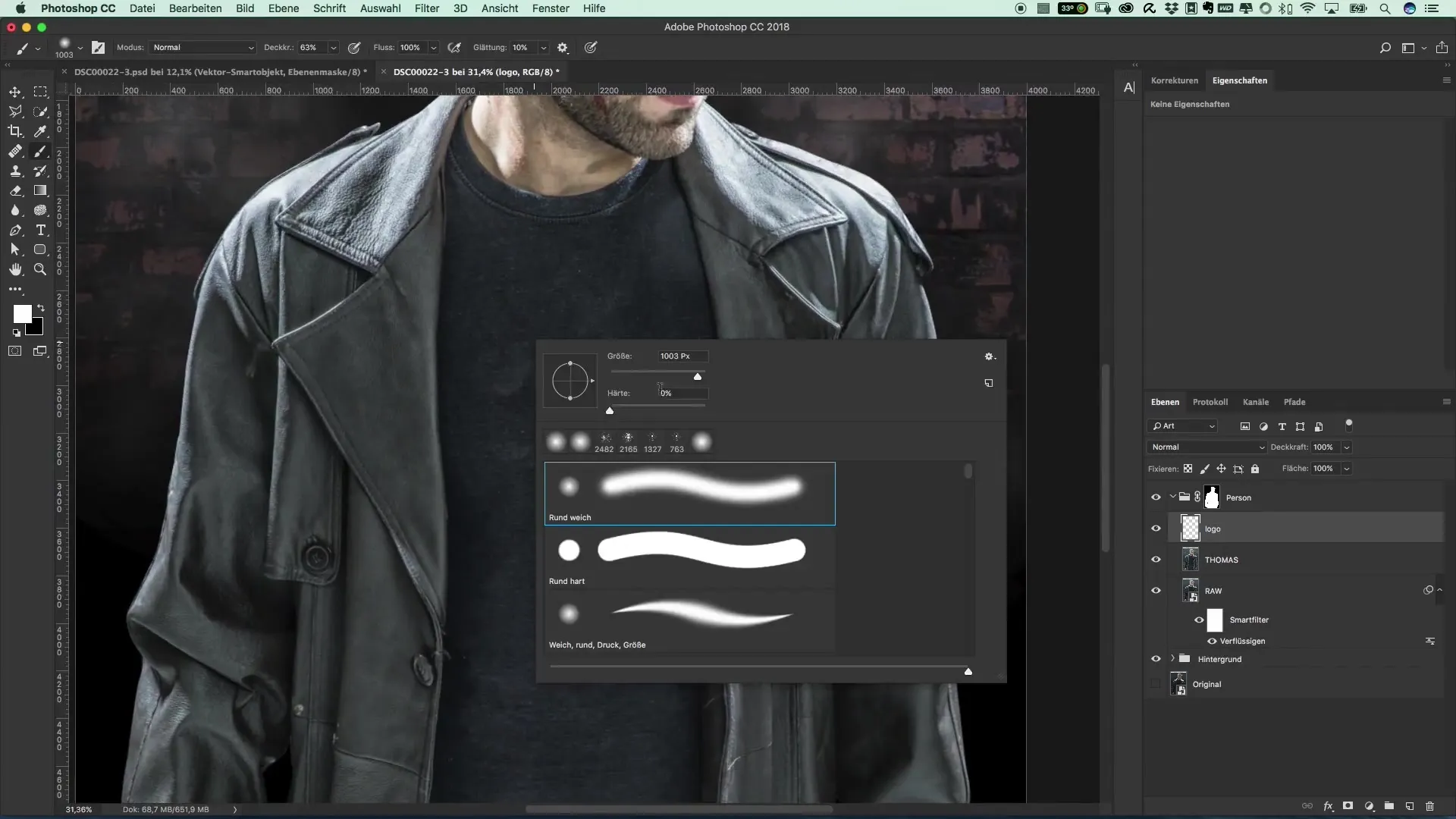
Ställ in lagrets blandningsläge på "strålande ljus". Detta gör att din logo bättre integreras i T-shirt-designen. Justera området tills du är nöjd med utseendet. Du kan hela tiden justera de grafiska elementen tills allt känns harmoniskt.

Om du är nöjd med formen på din logo, kan du spara den för vidare bearbetning. Det är viktigt att du sparar filen som PNG eller PSD, så att formateringen och lagren i Photoshop bevaras.

Gå tillbaka till din T-shirt-design och lägg till din logo som ett smart objekt. På så sätt blir det enklare att göra ändringar utan att påverka kvaliteten. Placera din logo på T-shirten och se till att det ser realistiskt ut. Det kan se ännu coolare ut om logotypen delvis försvinner under plagget eller är större.
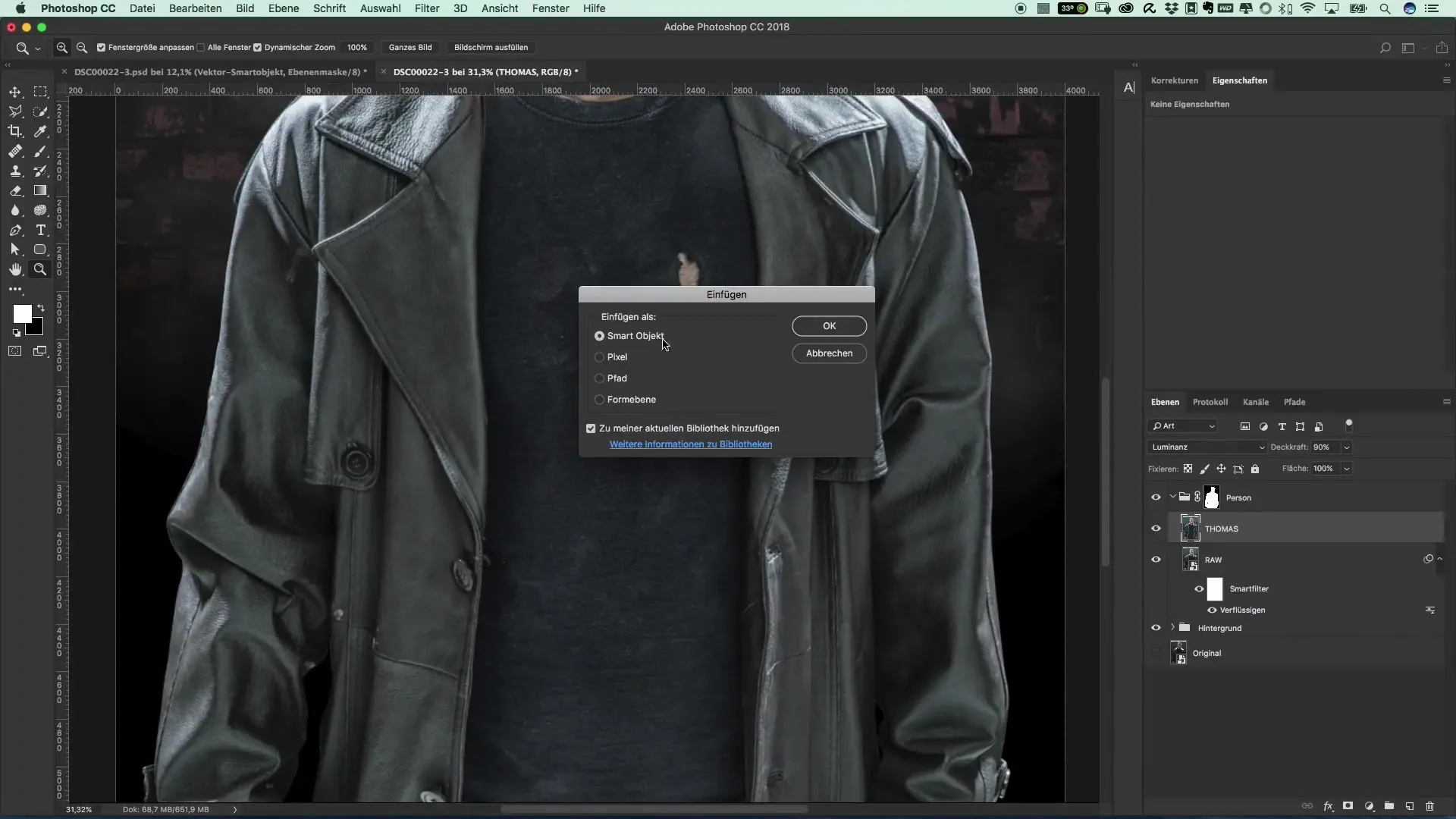
För att få ett mer naturligt utseende bör du se till att det inte ser för skarpt ut. Använd oskärpeffekten (till exempel gaussisk oskärpa) för att mjuka upp kanterna på logotypen. Ett värde på två pixlar bör vara tillräckligt för att uppnå den önskade effekten.
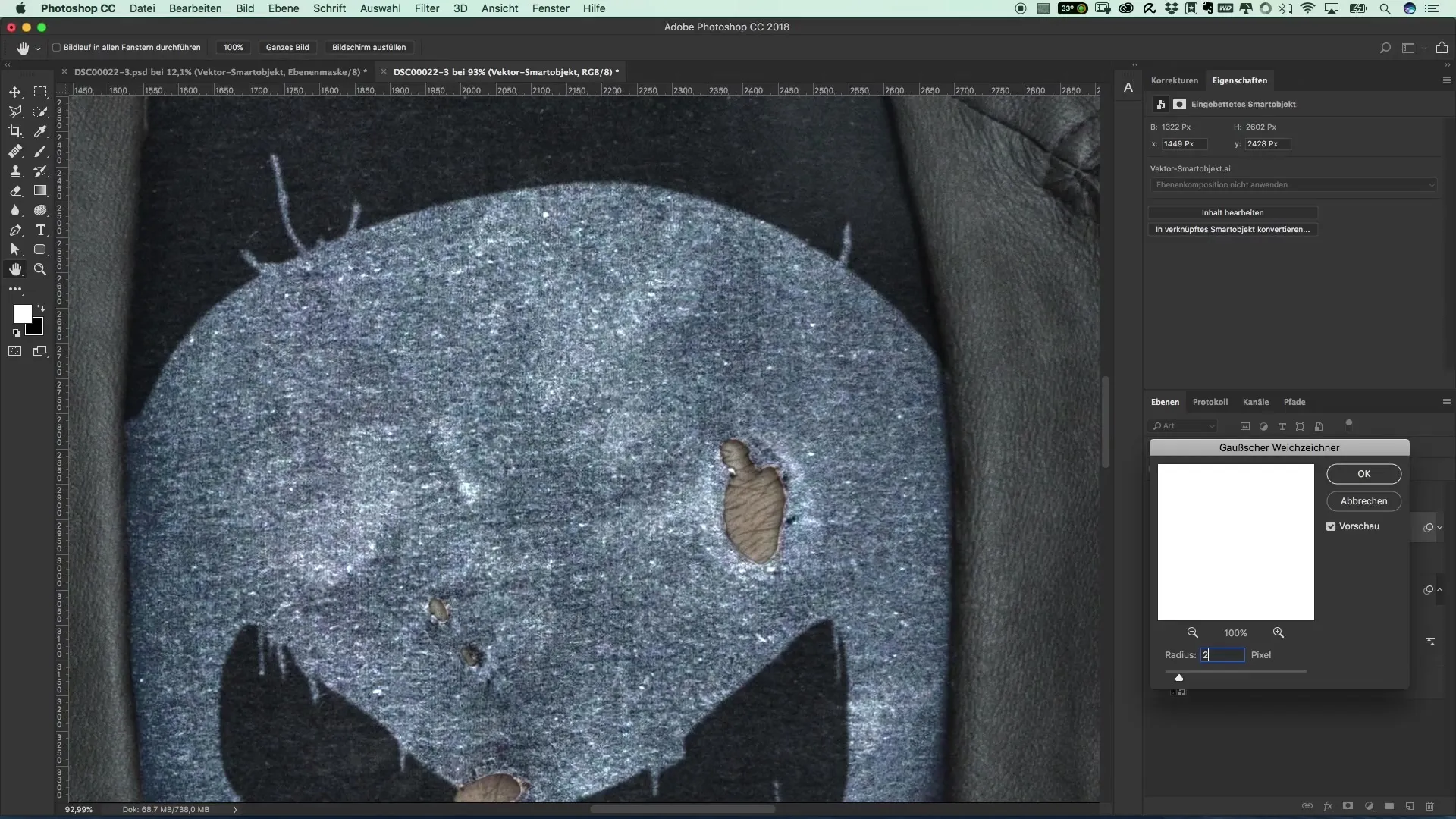
T-shirten kanske ser för ren ut nu. För att skapa ett "used" utseende kan du använda penslar som hjälper dig att skapa ojämnheter. Välj passande penslar som du gillar och som kan skapa en grov eller smutsig effekt.
Skapa en ny grupp i lagerpaletten för penslarna och sätt en mask på den. Minska penselns opacitet för att mjuka upp effekterna. Bäst är att använda en penselstorlek på 7 och klicka på de önskade ställena. Detta ger ett något ojämnt utseende som ser helt naturligt ut.

Om du inte gillar resultatet ännu kan du öka opaciteten och arbeta med starkare penseldrag. Känn dig fri att experimentera med olika penslar och opacitetsvärden för att skapa det perfekta utseendet.
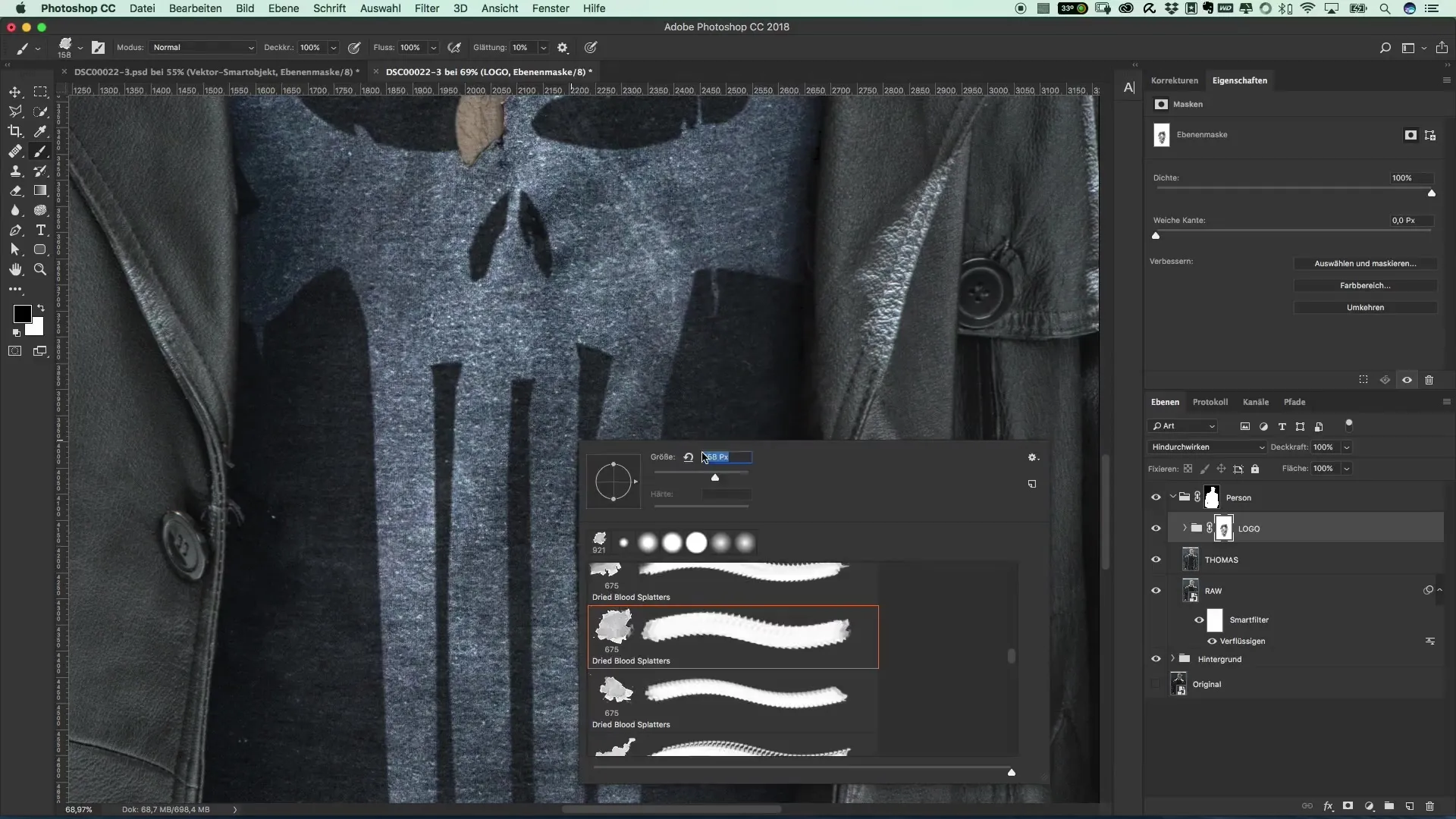
När du har slutfört din design, gör en sista granskning. Dölj den ursprungliga masken för att se den färdiga T-shirt-designen. Denna procedur håller designen organisk och ger den den önskade karaktären.
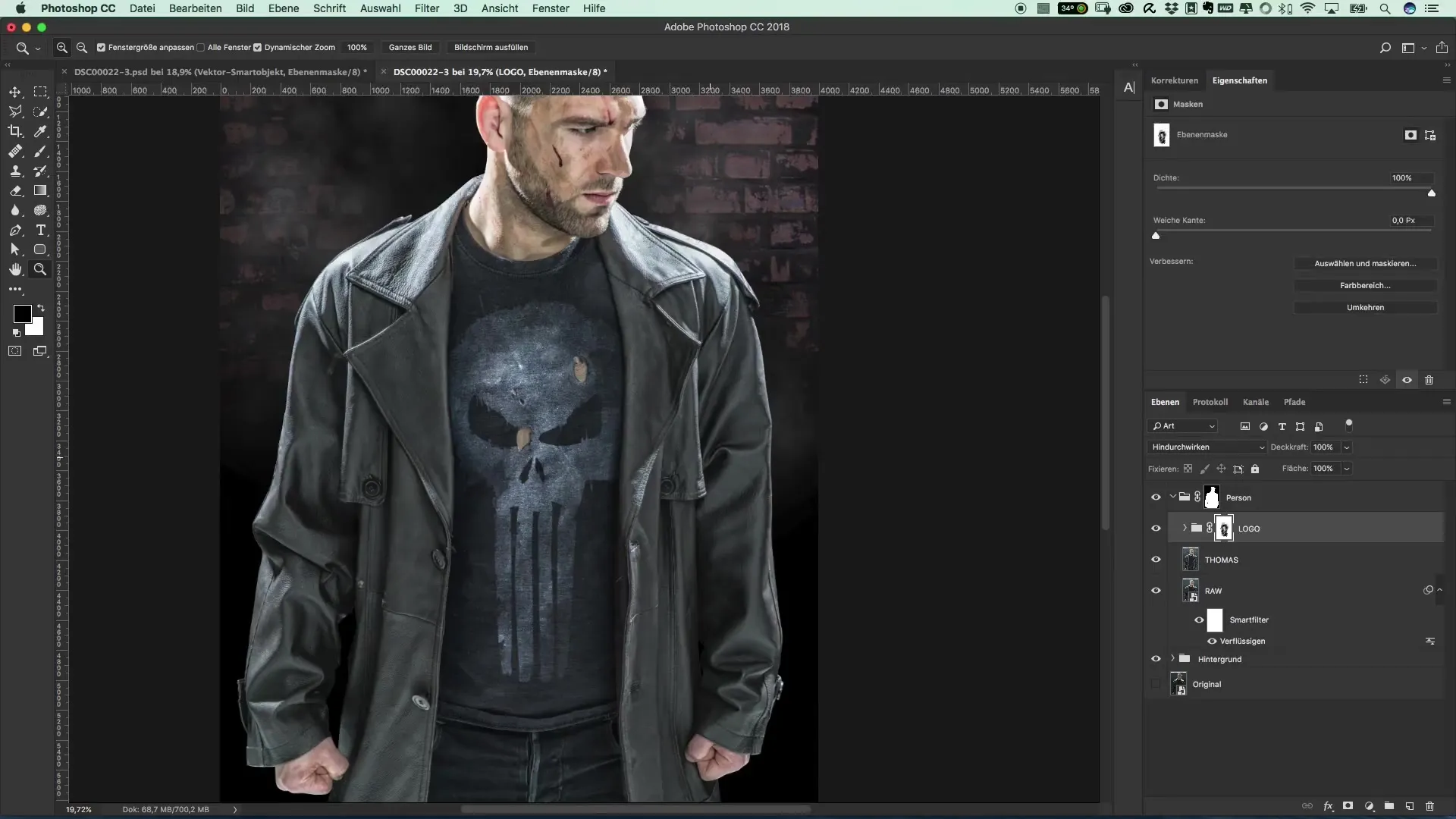
Sammanfattning – T-Shirt tryckdesign: Skapa egna grafiker effektivt
Efter att ha följt dessa steg bör du ha en personlig T-shirt med din egen logo. Photoshop ger dig alla verktyg du behöver för att förverkliga din kreativa vision. Experimentera med olika designer och ha kul!
Vanliga frågor
Hur kan jag spara min grafik?Spara den som PNG eller PSD för att inte förlora formateringar.
Kan jag använda andra färger än vitt för logotypen?Ja, prova olika färger för att göra designen mer intressant.
Hur gör jag mitt T-shirt-design mer realistiskt?Experimentera med oskärpefilter och penseldrag för en "used" effekt.
Vad gör jag om jag inte är nöjd med resultatet?Du kan alltid göra ändringar i smarta objekt för att förbättra designen.
Finns det rekommenderade penslar för "dirty" look?Ja, du hittar många gratis penslar på plattformar som Deviant Art.


